Úgy határozott, hogyan kell szerkeszteni a hosts fájlt a Windows 8
Egy fájl megnyitása, hozok változás és nem menti - azt mondja, nem rendszergazdai jogokkal. Hogyan kell helyesen menteni?
Tekintsük többféle módon is módosíthatja a Host fájlt. Az első és véleményem szerint a legegyszerűbb -, hogy fut egy notebook vagy jegyzettömb rendszergazdaként, és keresse meg a mappát a C: \ Windows \ System32 \ drivers \ etc \, ahol azt szeretné, hogy a fájlok és nyissa meg. Ehhez kattintson a Start Programok Kellékek. találni a notebook és nyomja meg a jobb egérgombbal, majd válassza a Futtatás rendszergazdaként.
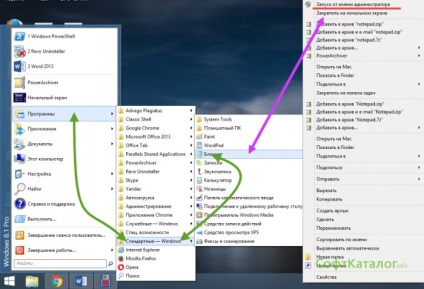
Ezután meg kell nyomni a Ctrl + O, és válassza ki a fájlt, győződjön meg róla, hogy szembenézzen, ha kiválasztja a „Minden fájl, nem csak szöveget.” Ellenkező esetben a hosts fájlt nem fogunk látni.
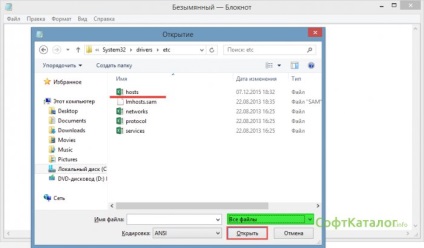
Azt, hogy a szükséges módosításokat, és mentse a fájlt.
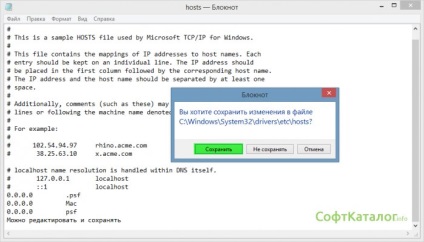
Egy másik lehetőség -, hogy elindít egy parancssor rendszergazdaként. Kattintson a Start Programok Service. majd jobb klikk a parancssorba, és válassza a Futtatás parancsot a helyi menüben az adminisztrátor.
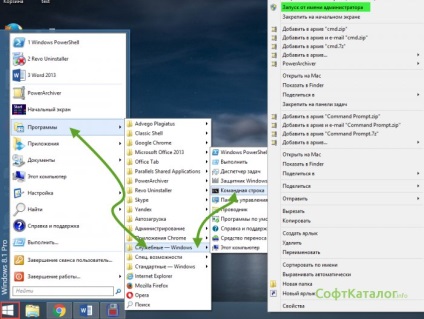
A futás a parancssorba írja be a parancsot
nyomja meg az Entert. amely megnyitja a szerkesztő szeretne minket a hosts fájlba.
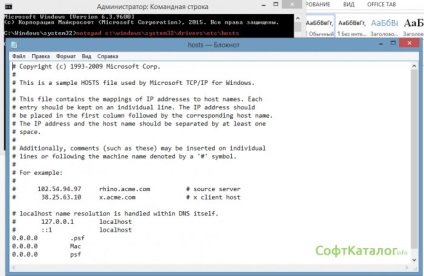
Újraindításához csökkentett módban, és szerkeszteni a fájlt, minden gond nélkül, meg kell nyomni a gombot kombináció Win + R és a megnyíló ablakban írja be a parancsot msconfig.
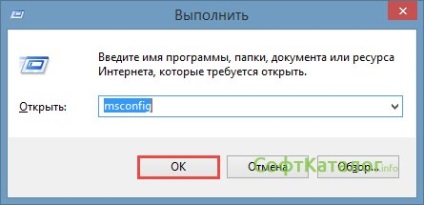
A megnyíló ablakban System Configuration fülön beikszeljük Download módban, és nyomja meg az OK gombot.
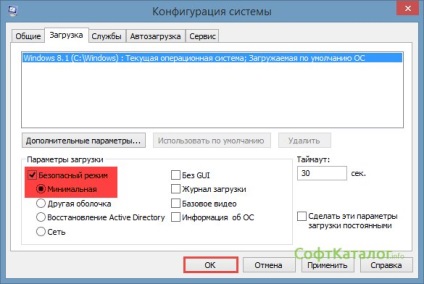
Ezt követően indítsa újra a számítógépet, és bemegy csökkentett módban. Fuss Notepad nyitott akarsz minket a hosts fájlba. Végezze el a szükséges módosításokat, és mentse el a fájlt, majd futtassa a System Configuration ablakot (Win + R + meg msconfig) és kullancsok le a csökkentett módot. A számítógép újraindítása, akkor adja meg a normál használat az operációs rendszer.
Mindezen intézkedések illeszkednek a Windows 7, így a Windows 8.1 és Windows 10.